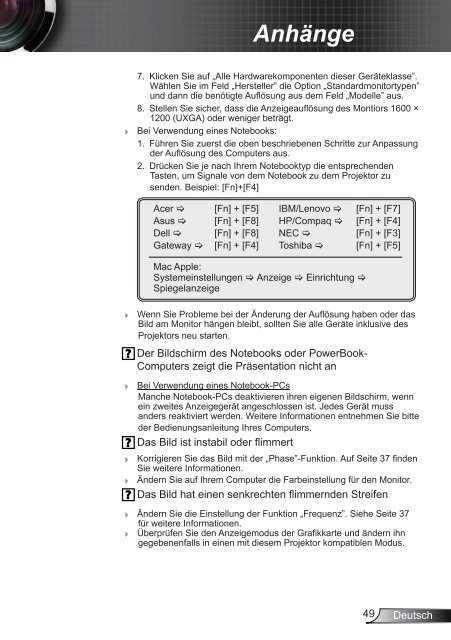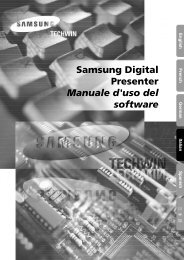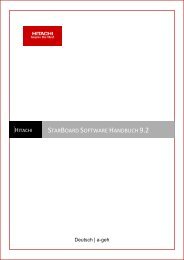Bedienung
Bedienung
Bedienung
Sie wollen auch ein ePaper? Erhöhen Sie die Reichweite Ihrer Titel.
YUMPU macht aus Druck-PDFs automatisch weboptimierte ePaper, die Google liebt.
�<br />
�<br />
�<br />
Anhänge<br />
7. Klicken Sie auf „Alle Hardwarekomponenten dieser Geräteklasse”.<br />
Wählen Sie im Feld „Hersteller” die Option „Standardmonitortypen”<br />
und dann die benötigte Auflösung aus dem Feld „Modelle” aus.<br />
8. Stellen Sie sicher, dass die Anzeigeauflösung des Montiors 1600 ×<br />
1200 (UXGA) oder weniger beträgt.<br />
Bei Verwendung eines Notebooks:<br />
1. Führen Sie zuerst die oben beschriebenen Schritte zur Anpassung<br />
der Auflösung des Computers aus.<br />
2. Drücken Sie je nach Ihrem Notebooktyp die entsprechenden<br />
Tasten, um Signale von dem Notebook zu dem Projektor zu<br />
senden. Beispiel: [Fn]+[F4]<br />
Acer � [Fn] + [F5]<br />
Asus � [Fn] + [F8]<br />
Dell � [Fn] + [F8]<br />
Gateway � [Fn] + [F4]<br />
IBM/Lenovo � [Fn] + [F7]<br />
HP/Compaq � [Fn] + [F4]<br />
NEC � [Fn] + [F3]<br />
Toshiba � [Fn] + [F5]<br />
Mac Apple:<br />
Systemeinstellungen � Anzeige � Einrichtung �<br />
Spiegelanzeige<br />
Wenn Sie Probleme bei der Änderung der Auflösung haben oder das<br />
Bild am Monitor hängen bleibt, sollten Sie alle Geräte inklusive des<br />
Projektors neu starten.<br />
Der Bildschirm des Notebooks oder PowerBook-<br />
Computers zeigt die Präsentation nicht an<br />
Bei Verwendung eines Notebook-PCs<br />
Manche Notebook-PCs deaktivieren ihren eigenen Bildschirm, wenn<br />
ein zweites Anzeigegerät angeschlossen ist. Jedes Gerät muss<br />
anders reaktiviert werden. Weitere Informationen entnehmen Sie bitte<br />
der <strong>Bedienung</strong>sanleitung Ihres Computers.<br />
Das Bild ist instabil oder flimmert<br />
� Korrigieren Sie das Bild mit der „Phase”-Funktion. Auf Seite 37 finden<br />
Sie weitere Informationen.<br />
� Ändern Sie auf Ihrem Computer die Farbeinstellung für den Monitor.<br />
Das Bild hat einen senkrechten flimmernden Streifen<br />
� Ändern Sie die Einstellung der Funktion „Frequenz”. Siehe Seite 37<br />
für weitere Informationen.<br />
� Überprüfen Sie den Anzeigemodus der Grafikkarte und ändern ihn<br />
gegebenenfalls in einen mit diesem Projektor kompatiblen Modus.<br />
49 Deutsch